大番茄怎么把win7系统重装成win8系统的方法
大番茄怎么把win7系统重装成win8系统的方法。win7系统重装win8系统如何操作呢?最近有用户反映自己的宏碁笔记本装的win7系统不好用,想宏基windows7重装windows8系统,该怎么做呢?针对网友们的疑问,本站分享一种非常简单好用的win7重装win8系统操作方法。
电脑系统win7升级win8方法一
Windows 8支持来自Intel、AMD和ARM的芯片架构,被应用于个人电脑和平板电脑上。该系统具有更好的续航能力,且启动速度更快、占用内存更少,并兼容Windows 7所支持的软件和硬件。
1原版镜像下载:前往MSDN网站下载Windows 8.1原版镜像
左侧选择操作系统-Windows 8.1-中文/简体-选择32位或64位下载,如果需要Win8也有下载,ISO镜像下载完毕放置到非系统盘分区,防止安装系统时将自身删除
①零售版multiple editions安装时需要安装密钥,可以上网查询;VOL和企业版安装时有跳过安装密钥按钮,可跳过安装密钥
②Win8.1分为核心版(core),专业版(pro),企业版(Enterprise)三个版本
官网下载的零售版和VOL版都是一个镜像集成了核心版(core)和专业版(pro)
只是安装时靠安装密钥进行区分,如果是PE安装可以选择Win8.1还是Win8.1专业版,也就是选择核心版和专业版
④核心版类似WIN7时代的家庭普通版和家庭高级版的合体,专业版类似WIN7时代的专业版和旗舰版的合体,一般推荐安装专业版
同时注意系统位数的选择,4G或4G以上内存推荐X64位系统
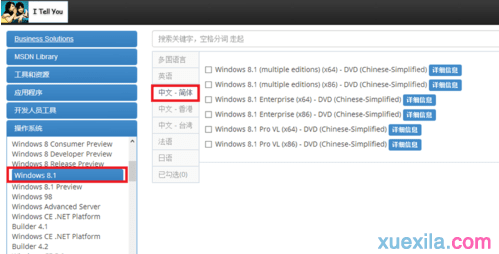
2刻录PE:准备一个4G或更大的U盘,将U盘的私人文件转移到电脑
百度下载通用PE 5.0,根据提示将通用PE5.0安装到U盘(会格式化U盘)
当提示刻录成功可以关闭刻录窗口,然后U盘不要拔,直接重启电脑

3U盘启动系统:重启计算机后进入BIOS将U盘设置为第一启动项,具体设置方法参考本机BIOS的设置即可
如果是联想笔记本开机直接按下F12可以进入启动项选项,选择U盘即可
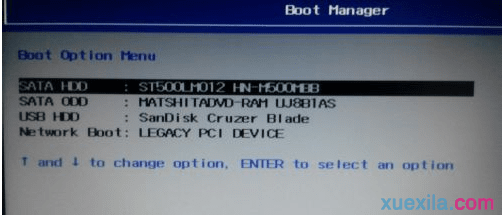
4加载虚拟光驱:电脑进入PE系统(Windows Preinstallation Environment),点击桌面的ImDisk虚拟光驱-装载-选择Win8或Win8.1 ISO镜像文件,加载成功后会在我的电脑处生成一个虚拟磁盘
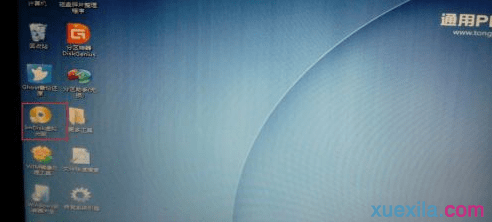
5查看分区状况:记下系统盘编号和引导分区编号(100M隐藏分区),没有100M隐藏分区就记下系统盘编号即可
PE系统中磁盘分区编号会有所改变,比如C盘变成D盘,所以此处找出原C盘,比如我C盘是150G,目前显示为D,那么记住C盘目前驱动器编号为D

6Windows安装器大全:点击PE系统桌面的Windows安装器大全,选择快捷安装器(快捷方便)
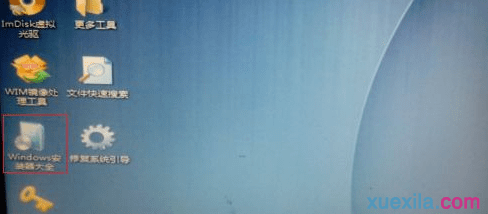
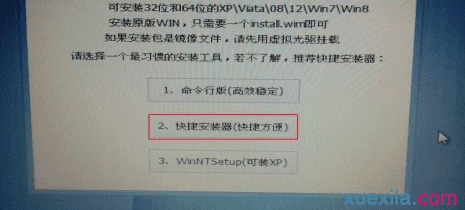
7选择Win8/Win8.1版本:我下载的是Win8.1镜像,所以此处显示的是Win8.1核心版和Win8.1专业版(Win8操作方法一样)
①点击打开,选择我的电脑-包含系统镜像的虚拟磁盘-sources-install.wim-打开
②下拉菜单选择需要的系统版本,安装分区选择之前记好的系统盘编号,引导分区选择您计算机的100M隐藏引导分区(如果没有100M隐藏分区,那么选择系统盘,将引导分区写入系统分区) 注意不要勾选更改系统占用盘符
③点击开始安装,弹出格式化窗口,确认信息无误点击确定,格式化完毕开始安装系统
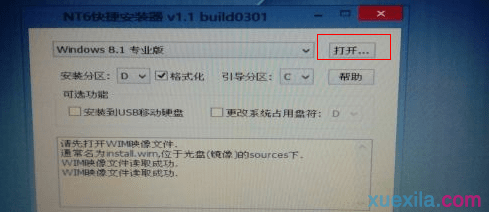
8计算机设置:系统安装完毕自动重启进入设置项目,根据提示设置
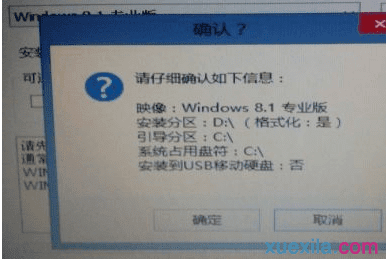
9安装密钥:如果是零售版输入安装密钥,可以上网查询;VOL和企业版安装时有跳过安装密钥按钮,点击跳过即可跳过安装密钥
10账户设置:根据提示设置计算机本地账户和主题信息
11安装完毕:Win8/Win8.1的安装设置都很简单,安装完毕进入Metro界面,按下Win+D进入传统桌面,桌面只有回收站
桌面右键-个性化-更改桌面图标-勾选计算机-用户文件夹-应用-确定就可以显示其他图标
接着安装主板驱动,显卡驱动,声卡驱动,Microsoft Visual C++ 2005 Runtime,Microsoft Visual C++ 2008Runtime,Microsoft Visual C++ 2010 Runtim,DX9.0C .Net Framework组件吧
电脑系统win7升级win8方法二
1. 首先准备好win8镜像

2. 用虚拟光盘加载后进入后以管理员身份运行setup
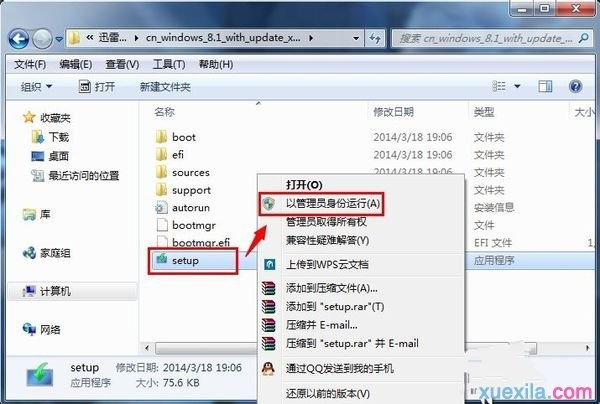
3. 点击后安装程序就会启动

4. 选择语言等项后点下一步
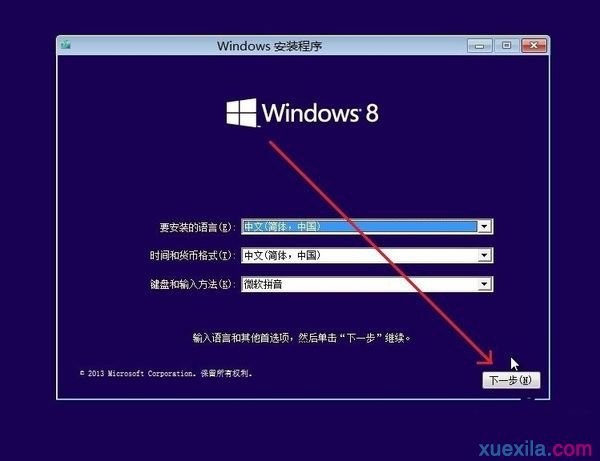
5. 点击现在安装
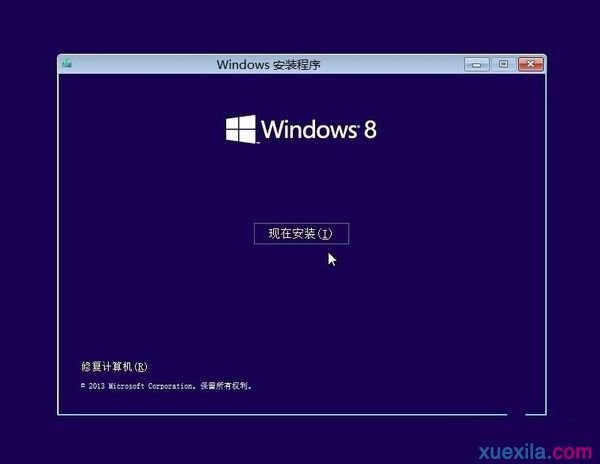
6. 接受许可条款

7. 如果只是升级那么选【升级】,默认安装到系统盘,
如果是装双系统,那么点击【自定义】
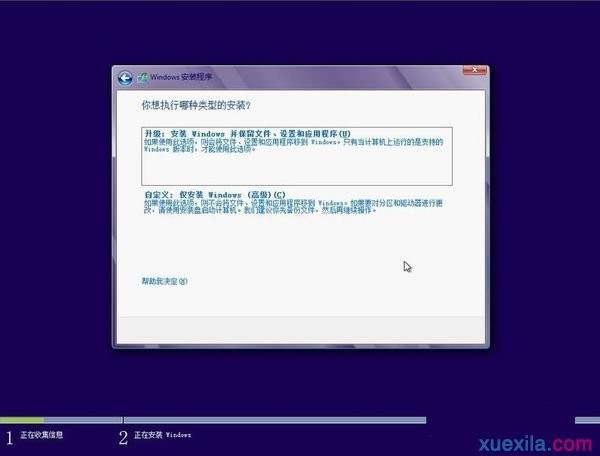
8. 自定义就会出现以下画面,选择原先系统盘以外的盘符即可

9. 开始安装系统

10. 安装过程中系统会重启多次,不需要任何操作,自动安装
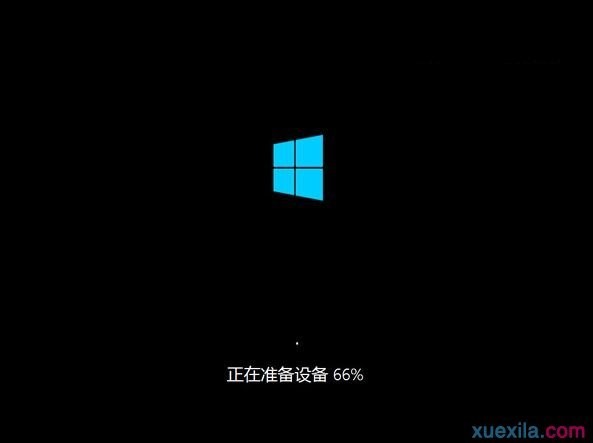
11. 快安装结束时会出现以下画面

12. 安装完毕进入系统后的画面
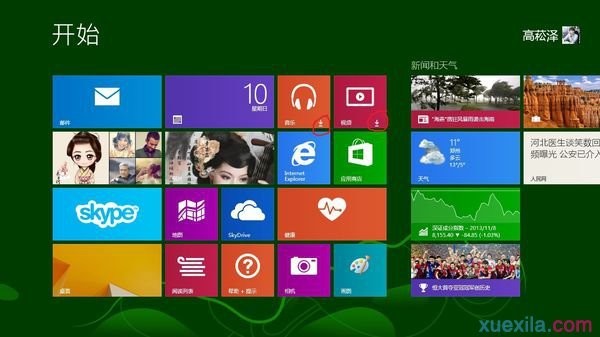
13. 打开控制面板-系统和安全-系统后就可以看到电脑基本配置和激活信息
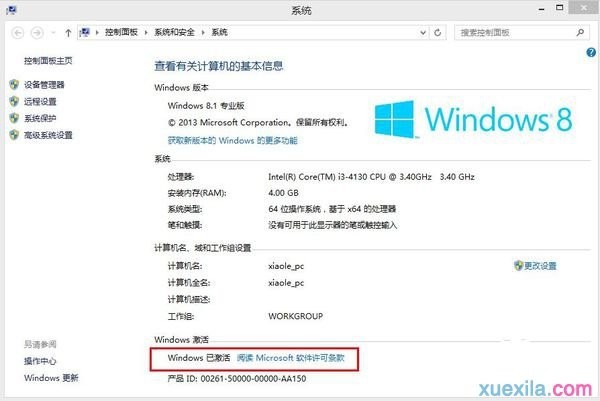
以上便是关于大番茄怎么把win7系统重装成win8系统的方法。希望小编的分享能够帮助到大家!
-
 小白一键重装系统win7图文教程
小白一键重装系统win7图文教程小白一键重装系统win7图文教程是小编今天为大家准备的详细装机教程。下面小编是就使用小白一键重装系统软件来教大家怎么重装系统win7,下面是小白一键重装系统WIN7图文教程,希望...
-
 台式电脑怎么重装系统XP
台式电脑怎么重装系统XP台式电脑怎么重装系统XP?虽然现在很多的用户使用的都是win7系统或者是win10系统,但是还是有一些用户系使用XP系统的,想要装回XP系统,怎么装呢?今天,小编就教大家怎么一键重装系...
-
 台式电脑重装系统win10图文教程
台式电脑重装系统win10图文教程台式电脑重装系统win10图文教程是小编为大家准备的详细装机教程 白云一键重装系统win10详细步骤: 1、我们在白云一键重装系统官网下载一个白云一键重装系统软件,然后安装到电脑上...
-
 笔记本电脑怎么重装系统win7
笔记本电脑怎么重装系统win7笔记本电脑怎么重装系统win7?小编建议大家使用极速一键重装系统软件,极速一键重装系统软件使用方便、快捷、稳定、更是无需U盘和光碟就可重装系统!下面是极速一键重装系统win7详...
-
 黑云一键重装系统win7旗舰版图文教程
黑云一键重装系统win7旗舰版图文教程黑云一键重装系统win7旗舰版图文教程是小编为大家准备的装机教程,主要针对不会重装系统的朋友,希望通过这篇教程让更多的人学会怎么重装系统,下面是详细的安装步骤,希望能够...
-
 手提电脑怎么重装系统
手提电脑怎么重装系统手提电脑怎么重装系统?雨林木风一键重装系统工具是一款全新的一键GHOST重装系统软件,本软件为绿色版本,无需安装,无需U盘,更不需光驱、光盘,window系统镜像采用云高速同步下载...
-
 笔记本怎么重装系统win10
笔记本怎么重装系统win10笔记本怎么重装系统win10?屌丝一键重装系统软件无需系统安装盘,照样能重装系统,装机本该如此简单傻瓜式一键重装系统,无论新手老手都能够轻易上手,系统反应慢,中毒,都能将...
-
 联想电脑怎么重装系统win8
联想电脑怎么重装系统win8联想电脑怎么重装系统win8?小马一键重装系统是一款在线一键重装系统软件,可以一键重装XP系统、win7系统等电脑系统,且无需任何电脑知识基础,傻瓜式一键自动安装。重装系统前,...
-
 win7怎么重装系统win8
win7怎么重装系统win8win7怎么重装系统win8?小鱼一键重装系统是一款简单快捷好用的系统重装软件,小鱼一键重装系统软件具有自动识别电脑硬件并智能云匹配最佳系统版本。不管安装XP、Win7还是Win8系统,都...
-
 惠普笔记本重装系统win7图文教程
惠普笔记本重装系统win7图文教程惠普笔记本重装系统win7图文教程是小编使用系统之家一键重装系统软件编辑的装机教程。针对那些想要重装系统但是又不会重装系统的朋友们!使用系统之家一键重装系统重装win7系统,...
- 神洲笔记本q1600怎么重装系统 无忧在线重装系统
- 宏基如何重装系统win7 屌丝一键重装系统
- 系统之家重装Win7系统清理系统垃圾文件的方法
- 东芝笔记本电脑怎样重装系统 系统之家一键重装系统
- 系统之家重装系统怎么用光盘装win7系统
- 如何重装电脑系统win7旗舰版 大番茄一键重装系统
- win7重装系统后摄像头图标不见了怎么办
- 方正电脑如何重装系统 小鱼一键重装系统
- 电脑win7系统找不到应用程序怎么办
- 系统之家怎么重装系统 系统之家一键重装系统怎么样
- 小白重装系统之怎样使预览窗口更清晰
- 小鱼一键重装win7系统之使用键盘复制粘贴的技巧
- 海尔电脑极速重装系统的方法
- 三星笔记本电脑怎么重装系统 小马一键重装系统
- 白云一键重装系统好用么 白云一键重装系统教程
- 好用一键重装win7系统bitlocker加密磁盘无法解锁
- 易捷重装win7系统不能上网怎么办的解决方法
- 好用一键重装系统win7后如何清除浏览器搜索浏览记录
- 用白云一键重装系统 白云一键重装win7系统
- 电脑开机速度慢 黑云一键重装系统


